1、打开ps程序,新建画布并输入一段文字。

2、之后在页面中再新建两个图层,并填充进其他的颜色。
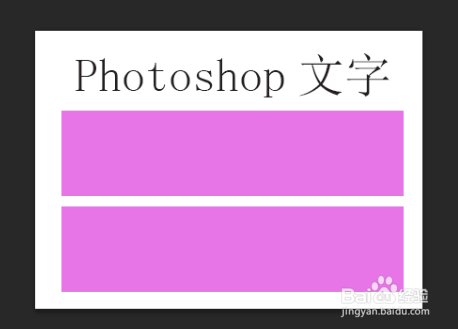
3、选择其中一个图层,使用“Ctrl+T”对图层大小进行调整。

4、再将修改好大小的图层拖动到另一个图层上方。
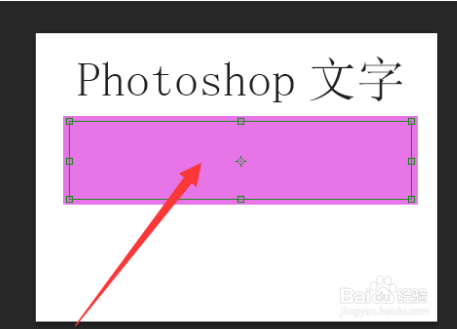
5、点击应用,使图层完成更改。

6、再点击ps页面左侧的“油漆桶工具”。
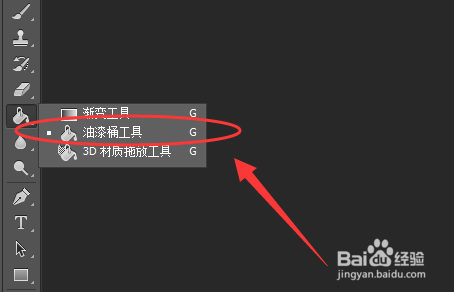
7、在右上角的“颜色”栏点击“前景色”,并选择白色。
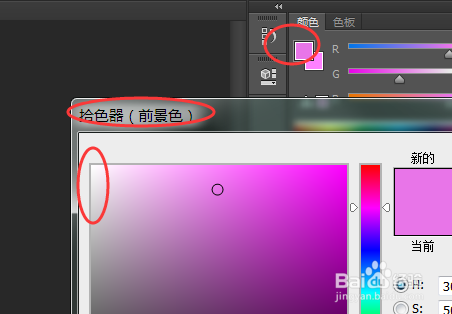
8、选好颜色后,点击叠放好的图层位置,将修改过大小的图层填充为白色,即可形成方框。
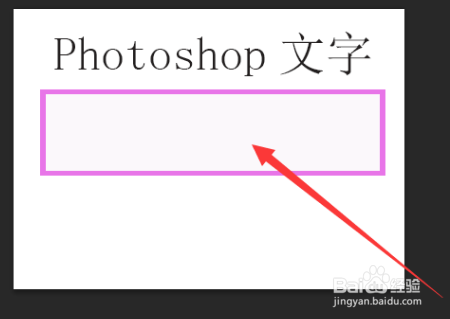
9、将之前输入的文字拖动到方框内合适的位置,即可完成对文字添加方框的操作。

时间:2024-11-24 11:37:05
1、打开ps程序,新建画布并输入一段文字。

2、之后在页面中再新建两个图层,并填充进其他的颜色。
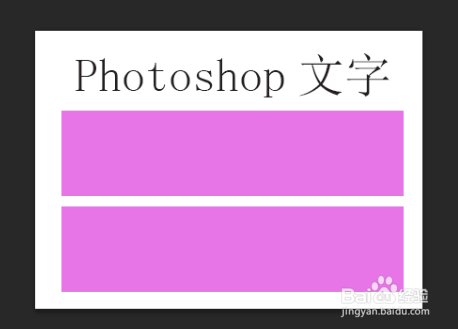
3、选择其中一个图层,使用“Ctrl+T”对图层大小进行调整。

4、再将修改好大小的图层拖动到另一个图层上方。
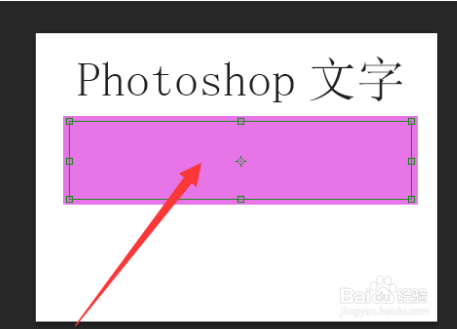
5、点击应用,使图层完成更改。

6、再点击ps页面左侧的“油漆桶工具”。
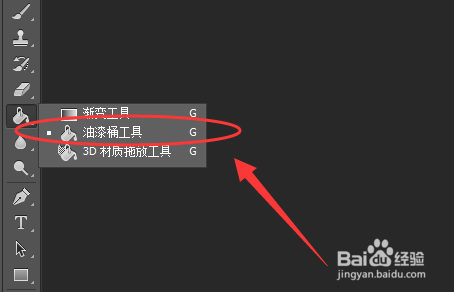
7、在右上角的“颜色”栏点击“前景色”,并选择白色。
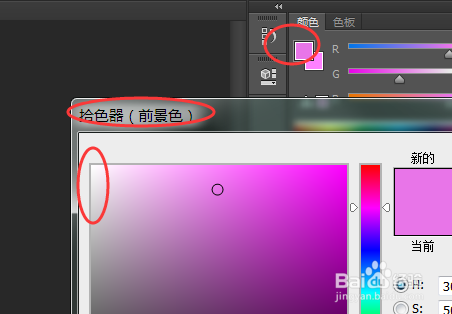
8、选好颜色后,点击叠放好的图层位置,将修改过大小的图层填充为白色,即可形成方框。
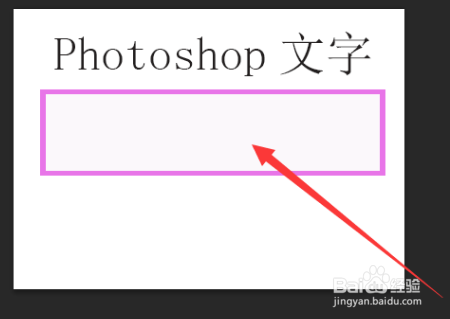
9、将之前输入的文字拖动到方框内合适的位置,即可完成对文字添加方框的操作。

